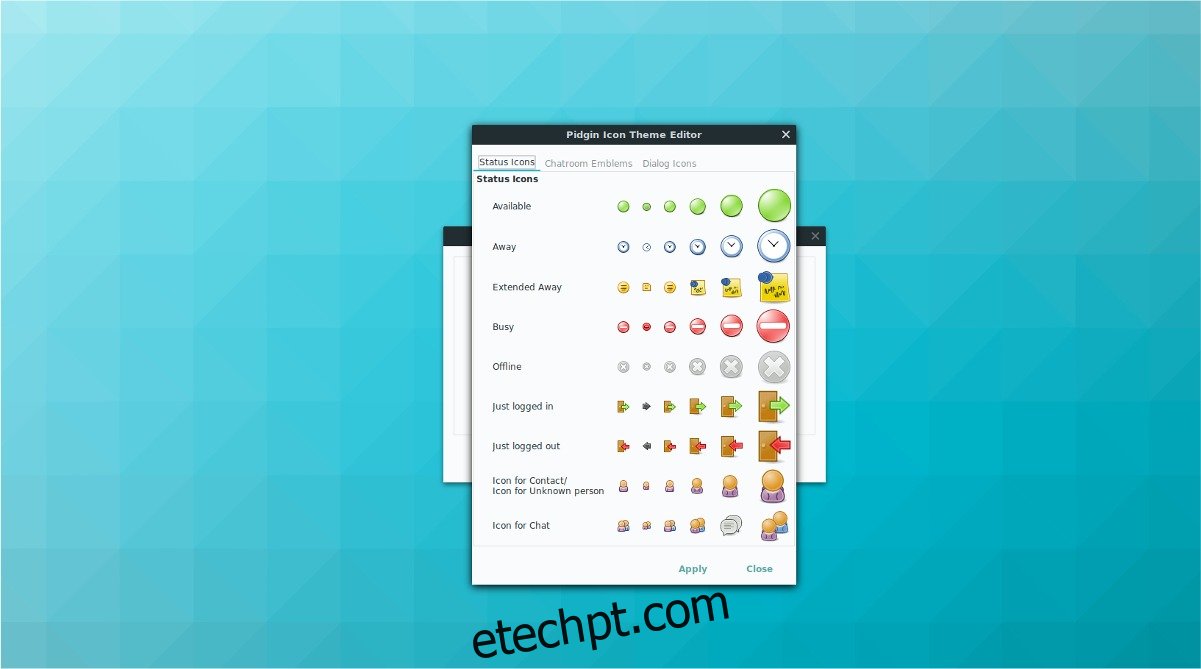Os usuários do Linux sabem que, se quiserem usar um cliente de mensagens instantâneas sério, a única opção é o Pidgin. Tem dezenas de recursos e, como resultado, tornou-se o aplicativo para a maioria, até hoje. Um dos recursos mais fortes do Pidgin é que ele suporta plugins. Com o aspecto de plug-in do Pidgin IM, os usuários podem adicionar (ou remover) rapidamente os recursos de que gostam e melhorar a experiência geral do programa à sua maneira. Se você é novo no uso do Pidgin no Linux e está interessado em plugins, talvez não saiba por onde começar. É por isso que neste artigo, veremos os melhores plugins de bate-papo do Pidgin que os usuários do Linux devem conferir.
últimas postagens
1. Editor de Temas Pidgin
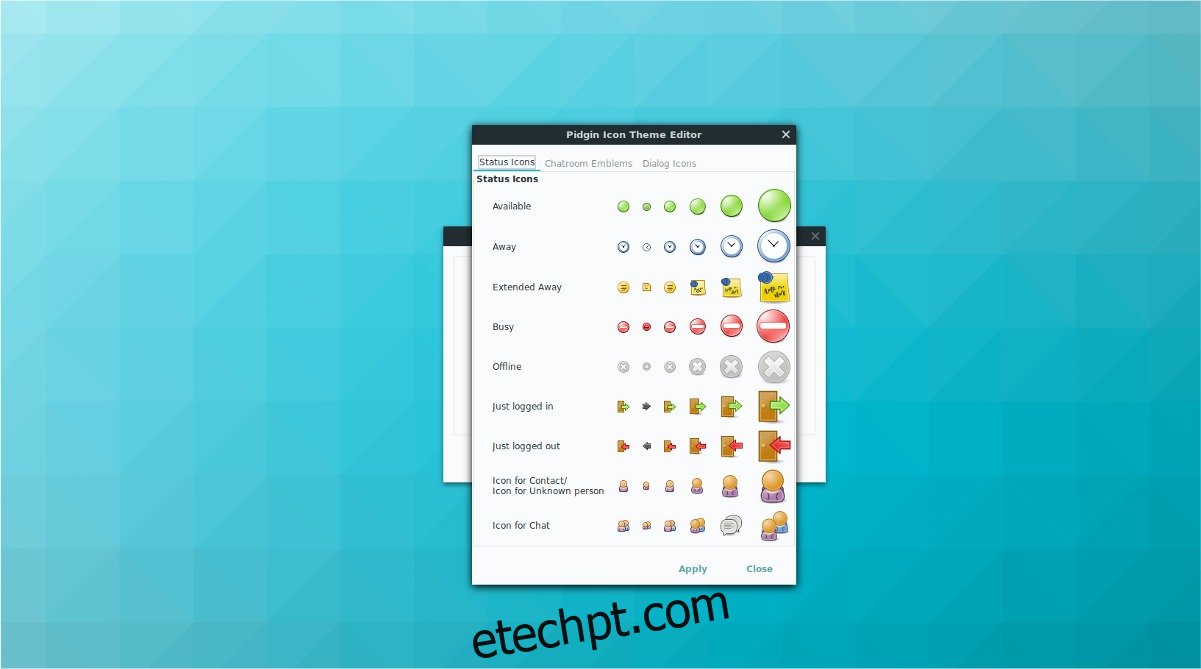
Sejamos honestos, a aparência padrão do Pidgin IM – especialmente no Linux, parece muito datada e poderia usar uma aparência atualizada. Felizmente, graças ao plugin Theme Control, isso é possível.
Com esta adição ao Pidgin, você poderá personalizar facilmente a fonte, o tema do texto, as cores do texto e muitos outros aspectos do Pidgin no Linux. Para obter este plugin, clique com o botão direito do mouse no ícone Pidgin IM na bandeja do sistema, selecione “Plugins”, procure por “Pidgin Theme Editor” na lista e clique na caixa para habilitá-lo.
Uma vez habilitado, volte ao menu Pidgin, clique com o botão direito nele e selecione a opção “Pidgin Theme Editor” para abrir a ferramenta de edição.
2. Salvar Sessão
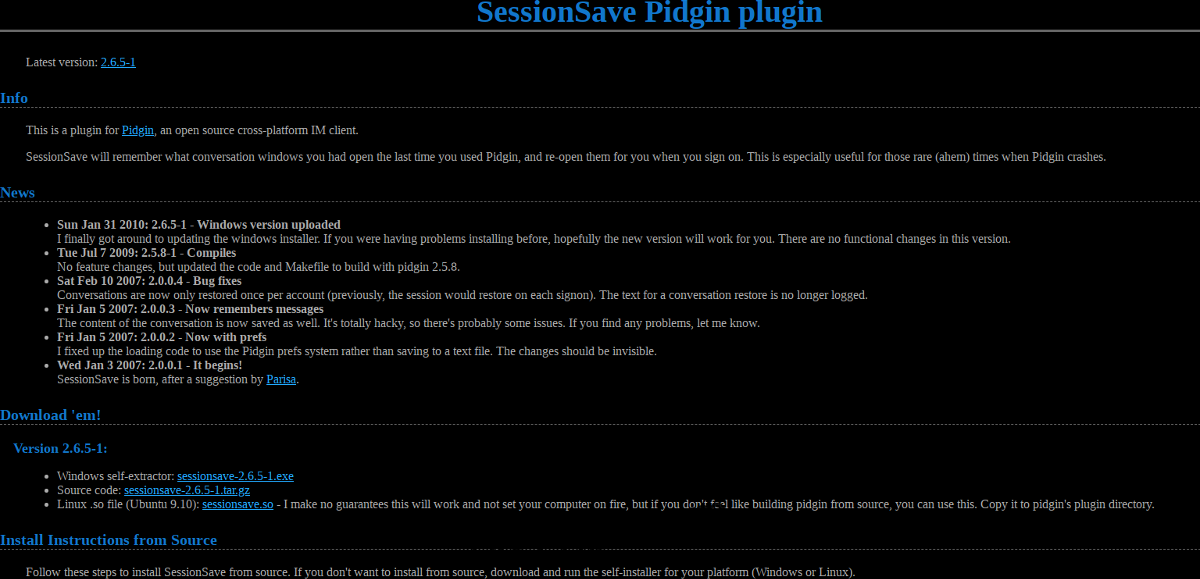
Pidgin é um aplicativo muito estável e não trava muito. No entanto, quando ele travar, você descobrirá que tudo o que você tinha aberto anteriormente se foi.
Se você acha chato ter que reabrir várias conexões de IRC e janelas de bate-papo individuais, considere instalar o plugin Session Save para Pidgin. Com o Session Save ativado, sempre que você sair do Pidgin (de qualquer forma), as janelas de bate-papo serão restauradas como se nunca tivessem sido fechadas.
É um plugin mais antigo, mas ainda funciona muito bem na plataforma Linux. Saiba como instalá-lo para Linux no site oficial aqui.
3. Enviar captura de tela
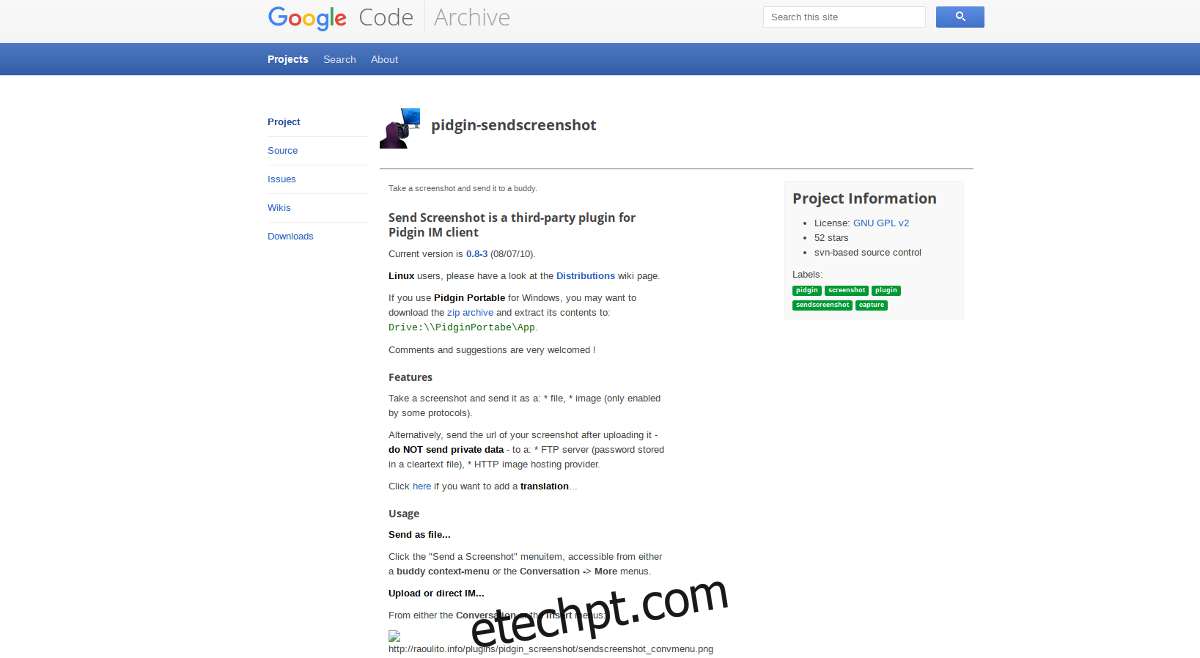
Um uso para mensagens instantâneas com amigos é oferecer suporte técnico. Se você converteu um amigo ou dois para o Linux, você se nomeou responsável por todas as suas questões técnicas. Muitas vezes, você precisará enviar (ou receber) capturas de tela da área de trabalho do Linux para poder ajudar mais.
Mesmo no Linux, com ferramentas de captura de tela maravilhosas, as coisas poderiam ser mais fáceis. É aí que o Enviar captura de tela é um complemento antigo do Pidgin que facilita a captura e envio de uma captura de tela sem sair da janela de mensagens instantâneas.
4. Bate-papo de foguete
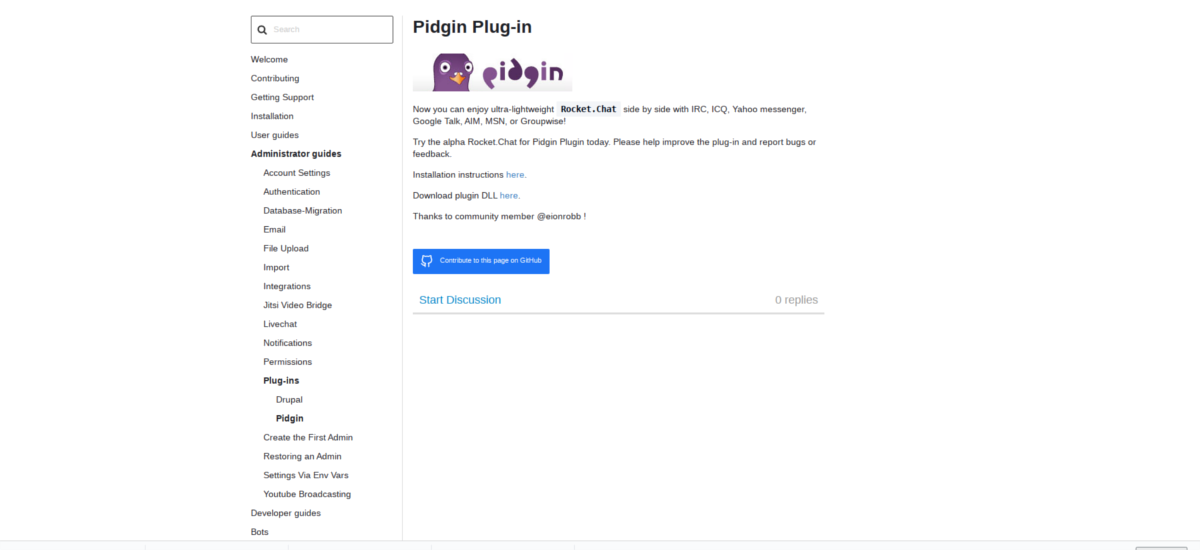
O Rocket Chat é um dos melhores substitutos de código aberto para a geração Slack. É completamente auto-hospedado e funciona muito parecido também. Com este plugin Pidginos usuários podem acessar facilmente os amigos do Rocket Chat diretamente em sua lista de amigos, interagir em canais e etc.
Embora possa não fazer muito sentido adicionar o Rocket Chat ao pidgin, pois possui um aplicativo Linux estelar com ótimo suporte, ainda é uma excelente opção para usuários do Rocket Chat que não desejam lidar com vários aplicativos de bate-papo e desejam usar o Pidgin para manter tudo no lugar.
O plugin Rocket Chat para Pidgin está em fase alfa, então pode haver bugs às vezes. Para saber mais sobre isso, acesse a página oficial.
5. Hangouts roxo
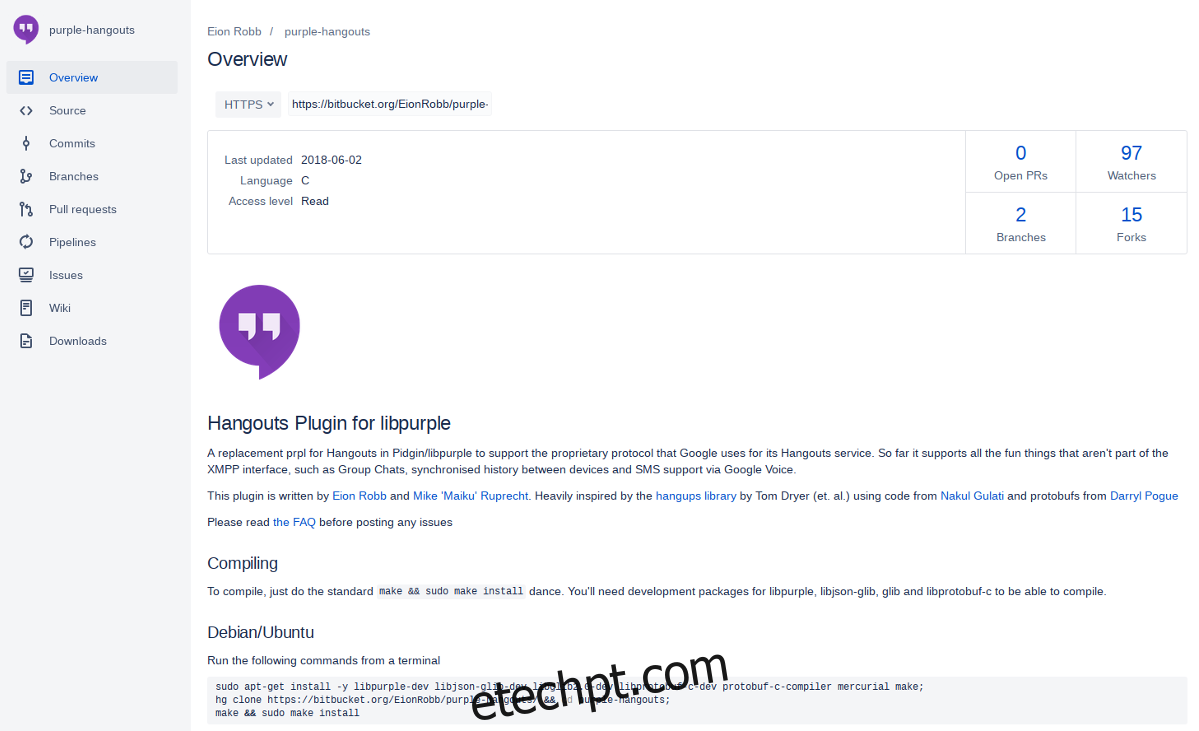
Apesar do trabalho do Google em muitos outros aplicativos de mensagens, o Hangouts ainda continua sendo o aplicativo de mensagens mais usado. No Linux, qualquer pessoa pode acessar o protocolo instalando o Hangouts para Chrome, embora nem todos no Linux sejam fãs do Google Chrome, pois não é de código aberto.
Hangouts roxo pega todo o protocolo proprietário do Hangouts e o torna utilizável no Pidgin. Os usuários poderão interagir com amigos do Hangout, enviar/receber imagens e outros recursos aos quais os usuários estão acostumados, além de alguns extras fornecidos pelo Pidgin.
O Google Hangouts é usado por mais do que apenas fãs do Google. Muitas vezes, ele é usado no lugar do Slack. Se você não gosta de instalar o Chrome, mas precisa ter acesso a este serviço de mensagens, este plug-in pode ser do seu interesse.
6. Modo Psíquico
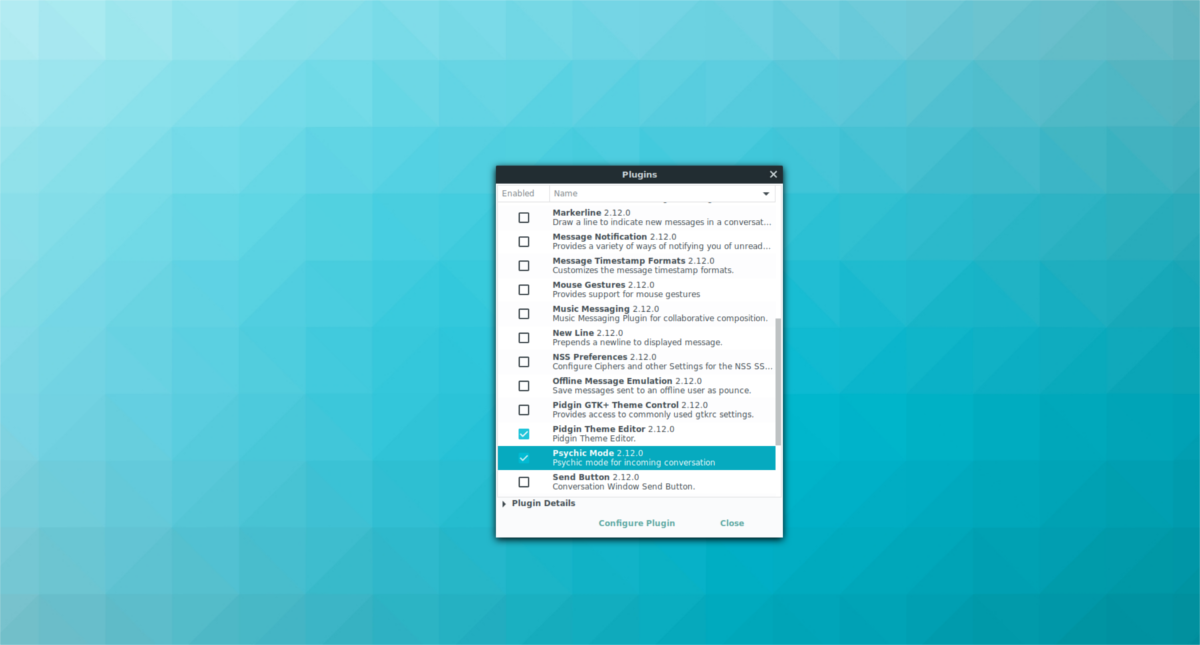
O plugin Psychic Mode para Pidgin permite a qualquer usuário a capacidade única de prever mensagens que um amigo está prestes a enviar antes que qualquer coisa seja enviada.
Embora não possamos dizer que este plugin é útil para todos os usuários do Pidgin, mas se seu amigo tiver as notificações de digitação desativadas, é uma pequena adição que garante que você não perca nenhuma mensagem nova. O Modo Psíquico vem embutido no Pidgin, embora esteja desativado. Para habilitar este plugin, clique com o botão direito do mouse no ícone Pidgin na bandeja do sistema, selecione Plugins e procure por “Modo Psíquico” na lista.